所需原料
- PicGo安装包
- Gitee账号
- Node.js安装包
搭建步骤
Gitee私人令牌获取
- 登录Gitee
- 依次点击右上角个人头像->账号设置->安全设置下的私人令牌->右上角的 +生成新令牌,私人令牌描述填写PicGo,权限保持默认的全勾选,然后点击提交。
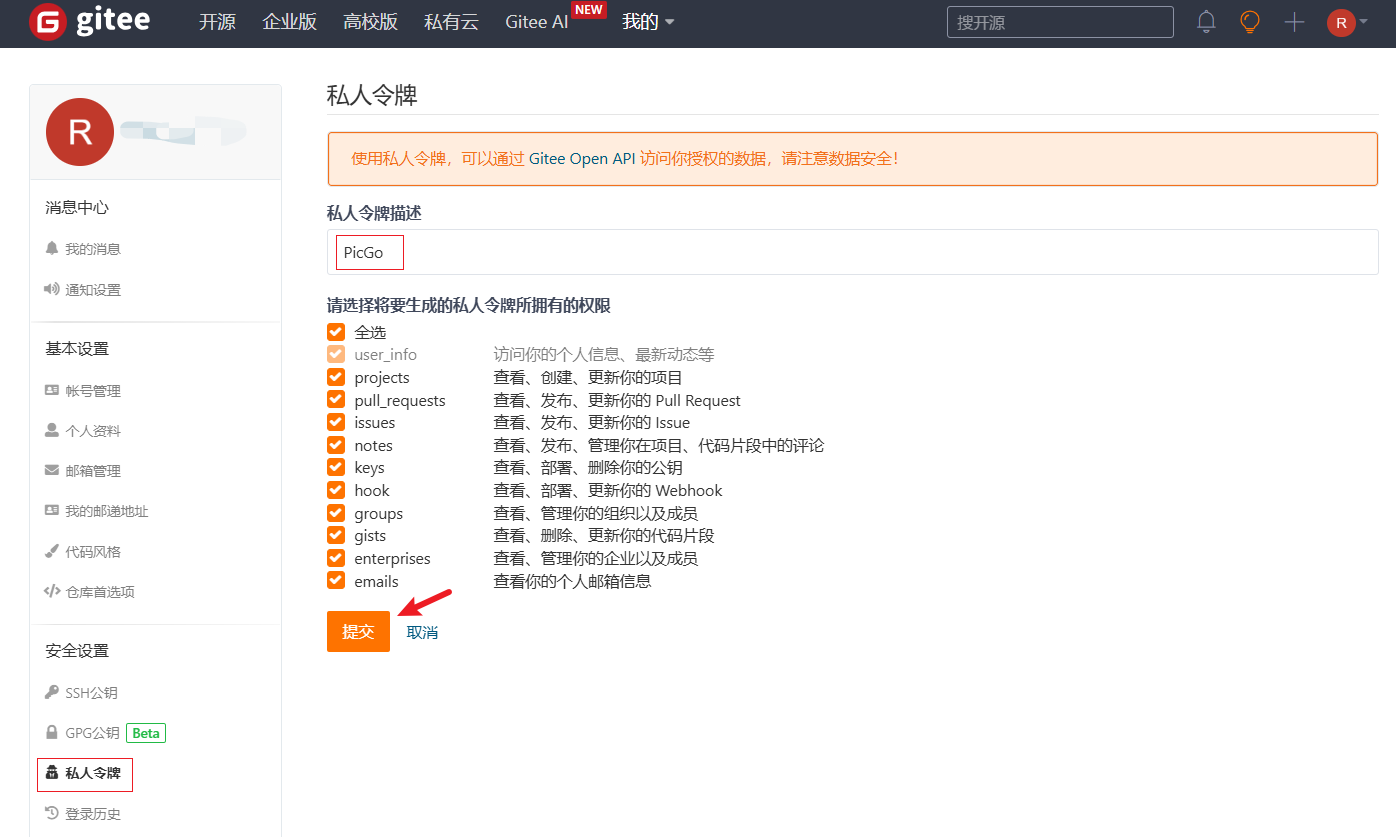
Gitee图床仓库创建
- 依次点击右上角个人头像->我的仓库->左边的 +新建创建仓库,仓库名称自定义,类型选开源,然后点击创建完成仓库创建。
注意事项:
- 仓库类型一定要选择开源,不然后期无法引用图片。
- 红框中的仓库地址需要记录一下,后面在PicGo中设置图床时会用到。
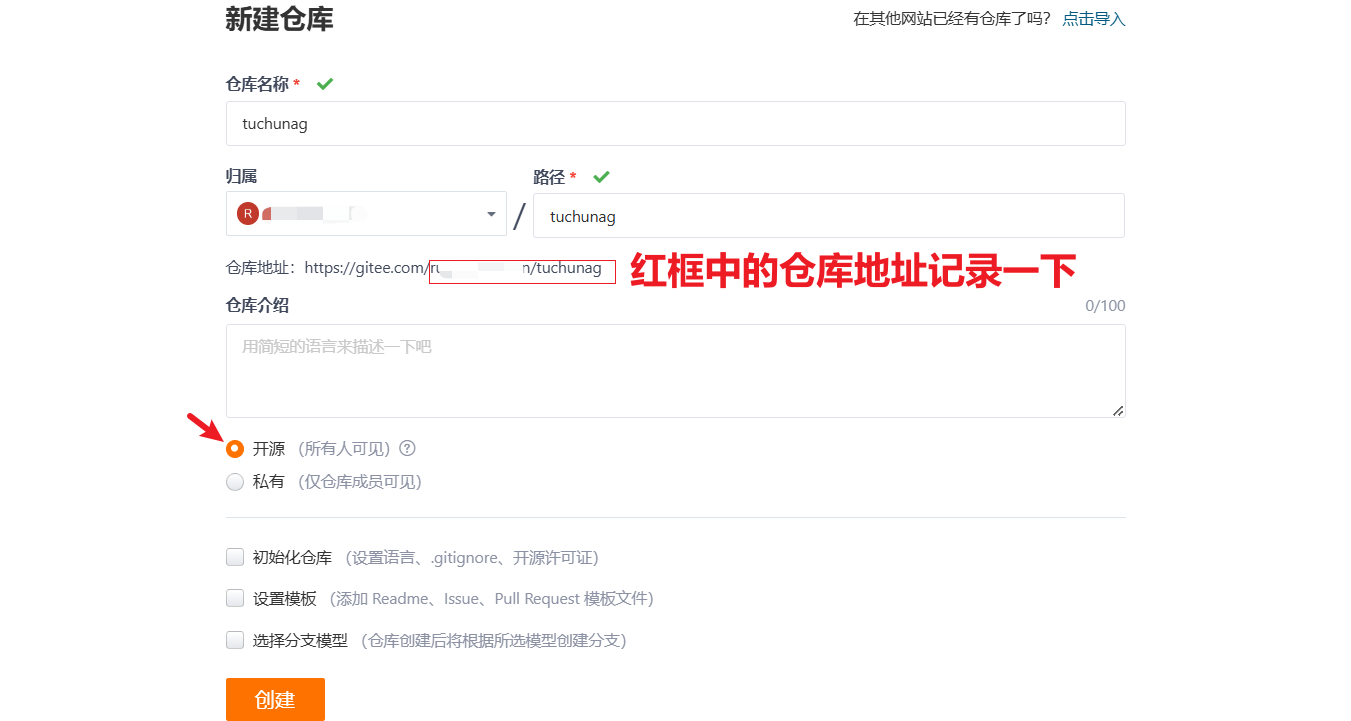
- 仓库创建完成后,在根目录创建一个img文件夹,点击提交。
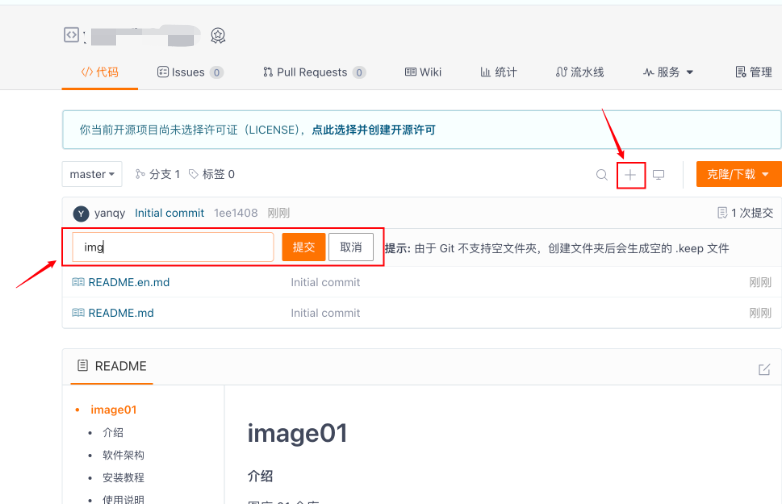
PicGo安装
- 打开PicGo安装包下载页面
- 根据自己的机器选择合适的安装包,然后下载安装
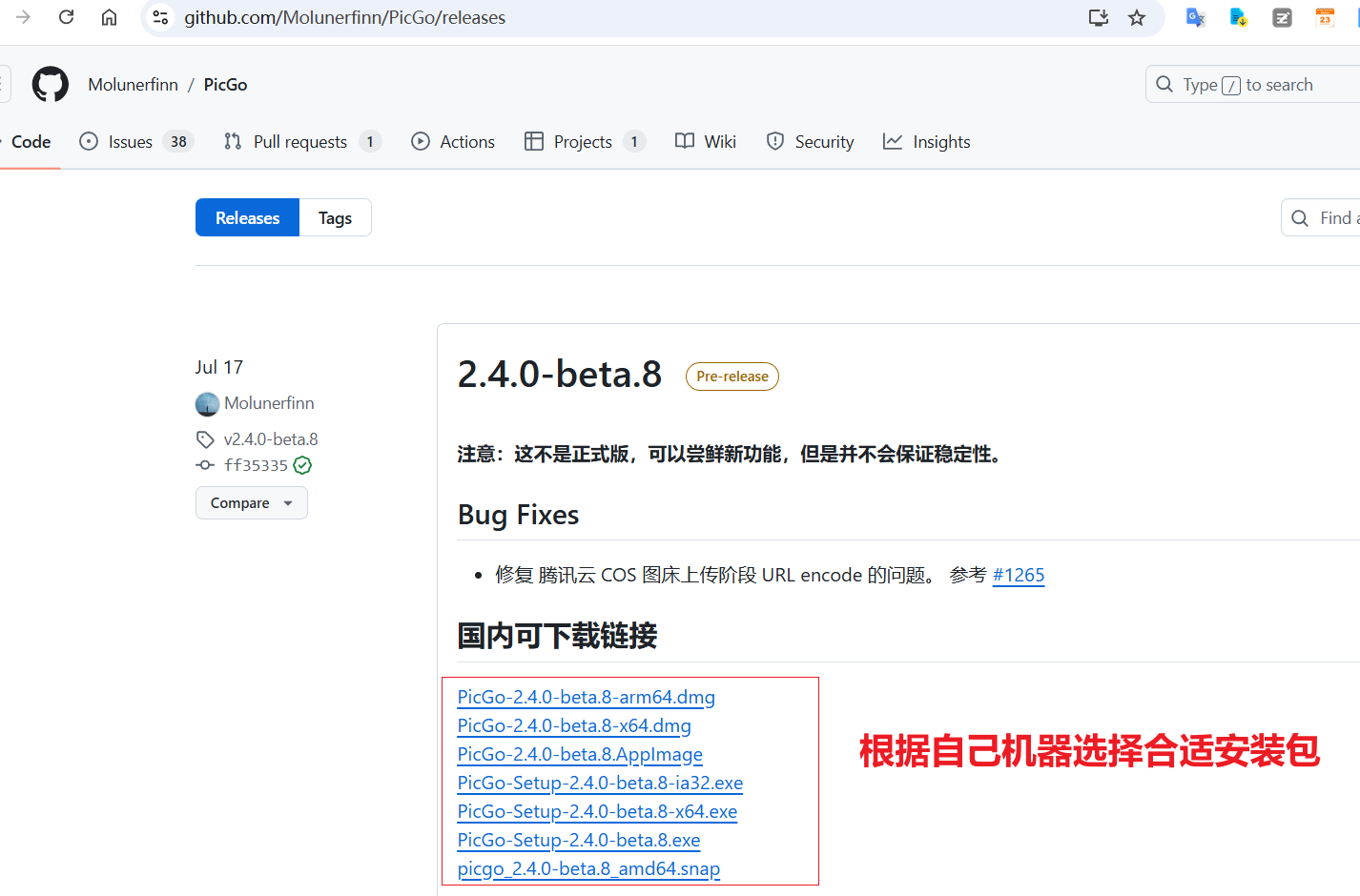
安装Node.js和gitee-uploader插件
- 安装gitee-uploader插件的前提是必须要安装 Node.js,所有我们先到Node.js官网下载安装包进行安装,安装步骤很简单此处省略。
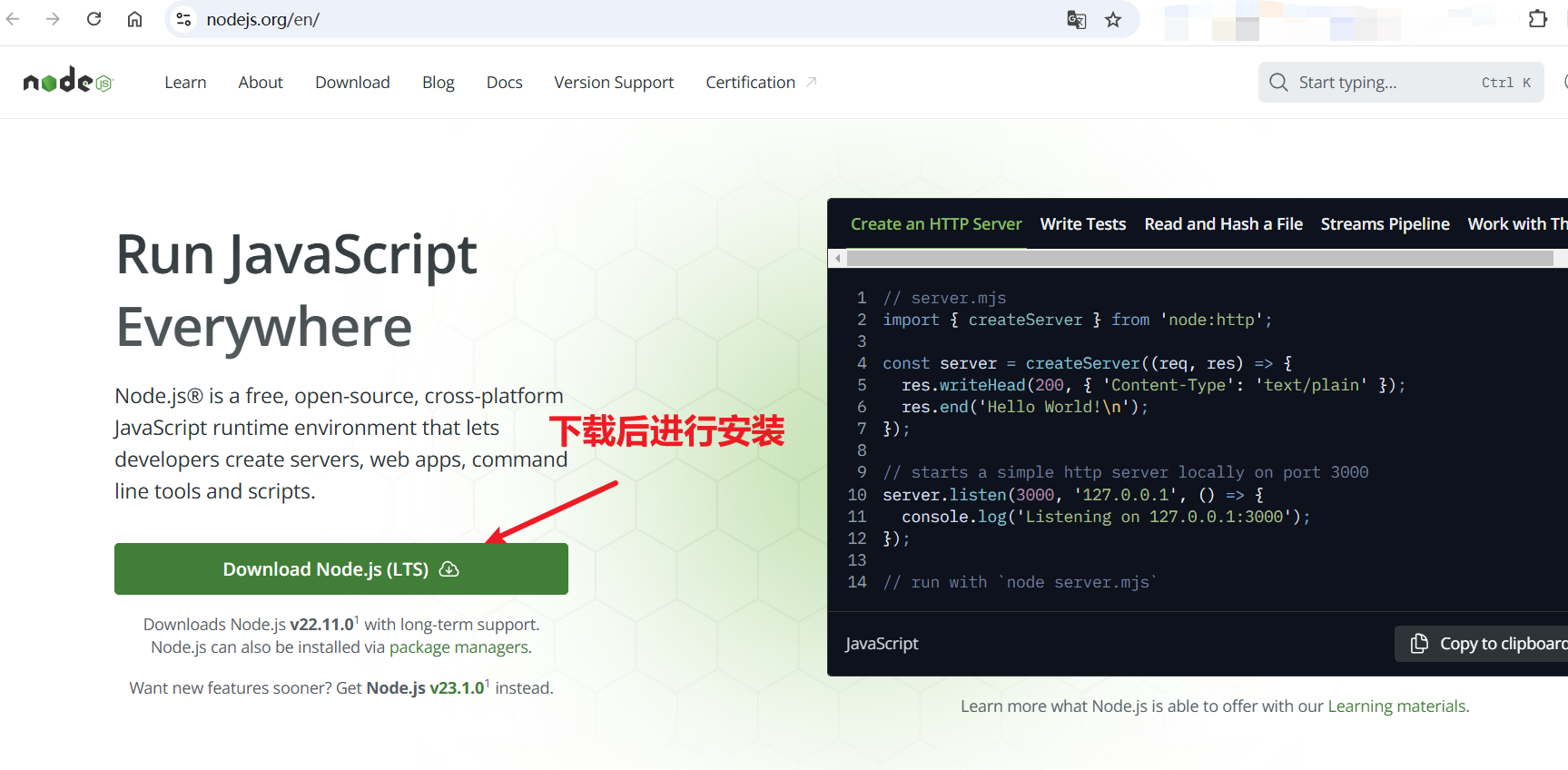
Node.js 安装完成后,在cmd中输入
node -v命令验证一下,有版本号输出则说明没问题。C:\Users\administrator>node -v v20.18.0
- 安装gitee-uploader插件
打开 PicGo的插件设置菜单,搜索gitee,安装版本号是 1.1.2的这个。
gitee-uploader 插件安装完成后,要重启一下 PicGo才可以生效。
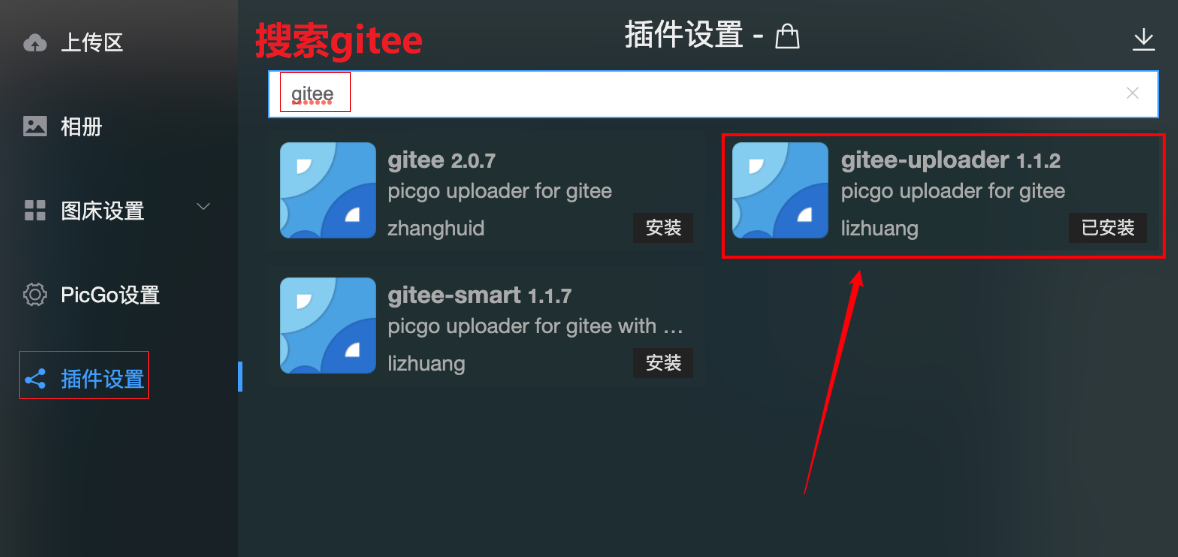
PicGo图床配置+快捷键配置
- 点开PicGo中的图床设置菜单,选择最后一项gitee,在后侧配置gitee图床。
- 图床配置名自定义即可
- repo填写之前创建仓库时记录的地址
- branch默认使用master分支
- token填入之前创建的私人令牌
- path填写之前创建的文件夹名称img
- 全部填写完成,点击确认,并设为默认图床。
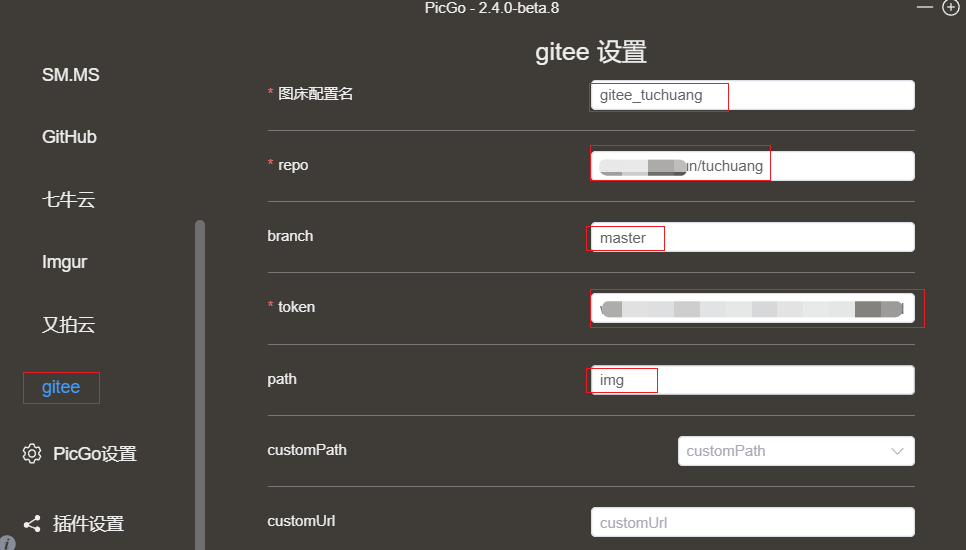
2. 设置 PicGo 快捷键
- 在PicGo设置中找到设置快捷键,根据自己的使用习惯设置一个快速上传的快捷键,我设置的
ctrl+p。

- 调整 PicGo 配置信息,打开下面的三个开关。
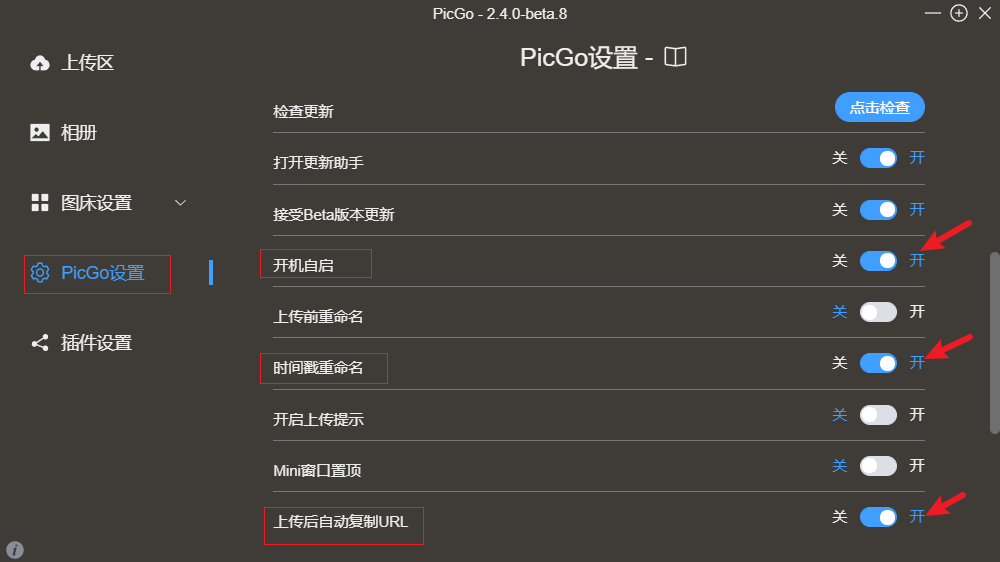
恭喜你,至此就大功告成啦,快去愉快的写一篇markdown笔记吧~
 使用PicGo和Gitee搭建图床教程
使用PicGo和Gitee搭建图床教程




















 326
326

 被折叠的 条评论
为什么被折叠?
被折叠的 条评论
为什么被折叠?








